Nedávno jste si koupili počítač s Windows 11 nebo upgradovali stávající na nejnovější operační systém Microsoft? Pak se možná ptáte, zda se kvalifikuje jako počítač s umělou inteligencí, zvláště když se společnost zaměřuje na integraci svého operačního systému s výkonnými schopnostmi umělé inteligence a se vším tím humbukem kolem tohoto módního slova.
Očekává se, že Microsoft do počítačů s Windows 11 přidá funkci, která uživatelům usnadní zjištění, zda jejich počítače podporují funkci AI. Kdy se tak stane, však není známo. Zde je tedy průvodce, který vám pomůže znát odpověď na tuto otázku právě teď.
Co jsou počítače se systémem Windows s podporou AI?
Počítače Windows s podporou umělé inteligence jsou počítače, které byly speciálně vyvinuty a navrženy tak, aby využívaly výhod umělé inteligence (AI) a poskytovaly vylepšené uživatelské prostředí. Čím se tyto počítače liší od těch, které nepodporují AI, je to, že k provádění různých úkolů používají specializovaný hardware, jako jsou NPU (Neural Processing Units).
Očekává se, že počítače s umělou inteligencí změní způsob naší práce tím, že nabídnou výrazná vylepšení produktivity a efektivity. Abychom pochopili, jak to mohou udělat, je důležité nejprve pochopit, co je NPU.
Co je neurální procesorová jednotka (NPU)?
Počítače mají tradičně centrální procesorovou jednotku (CPU), která je zodpovědná za zpracování všech úkolů, které na ni vrhnete. V podstatě slouží jako mozek počítače a obvykle má vestavěnou podporu pro grafiku. Moderní CPU však také přicházejí bez integrované grafiky, pro kterou je třeba přidat vyhrazenou grafickou procesorovou jednotku nebo GPU.
Ale stále to nejsou počítače s umělou inteligencí. Počítače s umělou inteligencí se dodávají s Neural Processing Unit (NPU), což je specializovaná součást integrovaná do CPU a speciálně navržená pro strojové učení a úlohy AI. Úkolem NPU je zvládnout všechny složité operace potřebné pro správné fungování umělé inteligence. Bez NPU jsou úkoly AI zpracovávány GPU, které nebyly navrženy pro tuto funkci; tím je ovlivněn výkon.
NPU přebírají úkoly strojového učení, jako je analýza obrazu a zpracování přirozeného jazyka, čímž uvolňují GPU a CPU, aby zvládly své úkoly.
Výkon NPU se měří v Tera Operations Per Seconds nebo TOP, které se mohou lišit od jednoho NPU k druhému. TOP jsou důležité, protože některý software s podporou AI může vyžadovat minimální úroveň TOP, pod kterou nemohou fungovat.
Jak Windows 11 používá NPU pro provádění úloh AI?
Windows 11 potřebuje NPU pro efekty Windows Studio, který poskytuje funkce jako rozostření pozadí, oční kontakt, automatické rámování a ostření hlasu. Rozostření pozadí rozmaže pozadí během videohovoru, zatímco Eye Contact zajišťuje, že váš pohled je upraven tak, aby simuloval oční kontakt.
Automatické rámování vám pomůže udržet vás uprostřed rámců videohovorů, zatímco Voice Focus ztlumí hluk na pozadí pro lepší kvalitu zvuku. Kromě toho se o Microsoftu také říká, že pracuje na verzi svého Průzkumníka souborů pro Windows 11 s podporou umělé inteligence. S dalším vývojem umělé inteligence budou NPU moci uživatelům více pomáhat.
CPU s vyhrazenými NPU
Výrobci navrhují své nejnovější procesory tak, aby zahrnovaly NPU, a nejnovější nabídky společností Intel, AMD a Qualcomm, všechny obsahují vyhrazené NPU. To zahrnuje procesory Intel 14. generace a vyšší, AMD Ryzen řady 7000, 8000 a vyšší a Qualcomm Snapdragon 8cx Gen 2, Snapdragon X Elite a vyšší. Novější notebooky se systémem Windows AI budou také dodávány s vyhrazenými fyzickými klávesami Copilot.
Jak zkontrolovat, zda má váš počítač NPU?
Mít NPU je v podstatě zásadním požadavkem, aby se váš počítač kvalifikoval jako počítač s umělou inteligencí. Takže první věc, kterou byste měli zkontrolovat, je přítomnost NPU. Zde je návod, jak to udělat.
Pomocí Správce úloh
Existují dva způsoby, jak můžete určit, zda váš počítač podporuje umělou inteligenci nebo ne. První z nich vyžaduje použití Správce úloh.
- Klikněte pravým tlačítkem myši na hlavní panel počítače se systémem Windows 11 a klikněte na možnost „Správce úloh“.
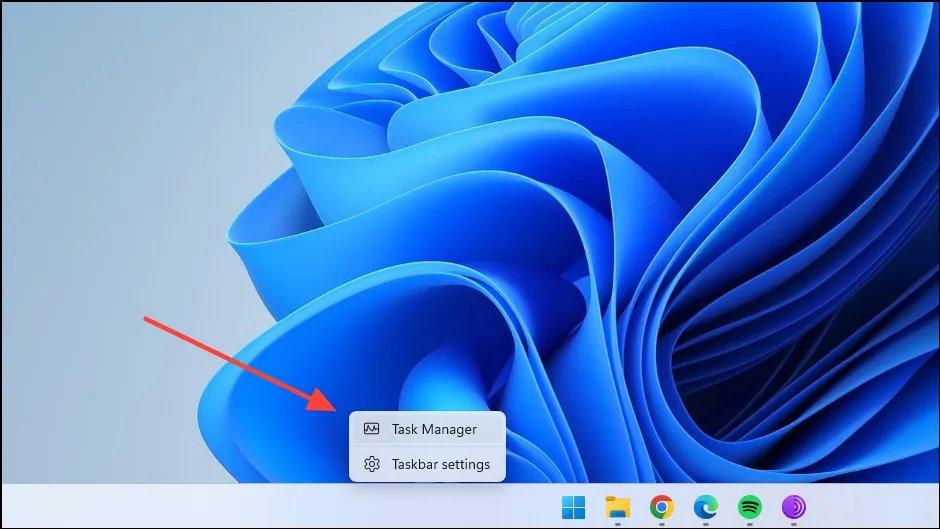
- Když se otevře Správce úloh, klikněte na kartu „Výkon“.
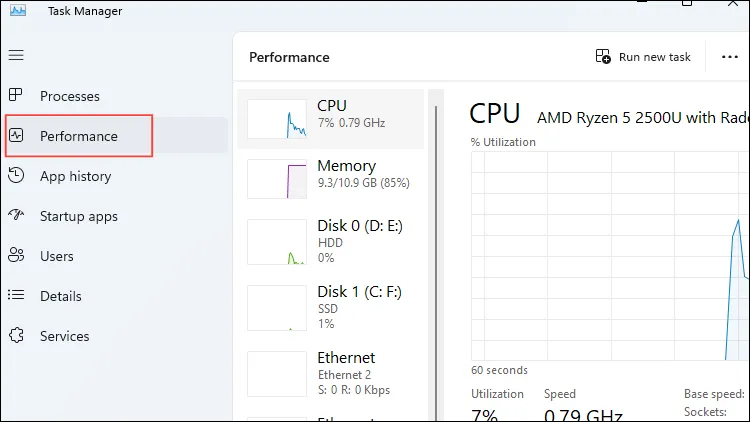
- Pokud je na vašem počítači NPU, zobrazí se zde. Pokud vidíte, že je přítomen pouze CPU (a GPU), znamená to, že váš počítač se systémem Windows nemá povolenou umělou inteligenci.
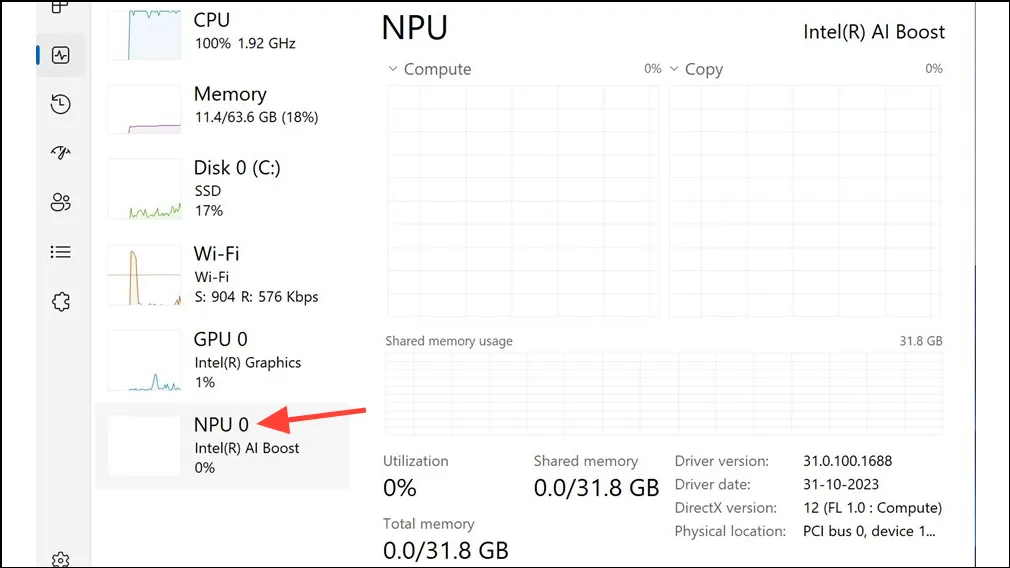
Pomocí Správce zařízení
Dalším způsobem, jak můžete zkontrolovat, zda váš počítač se systémem Windows podporuje umělou inteligenci, je Správce zařízení.
- Otevřete nabídku Start, zadejte
device managera kliknutím na nástroj jej otevřete.
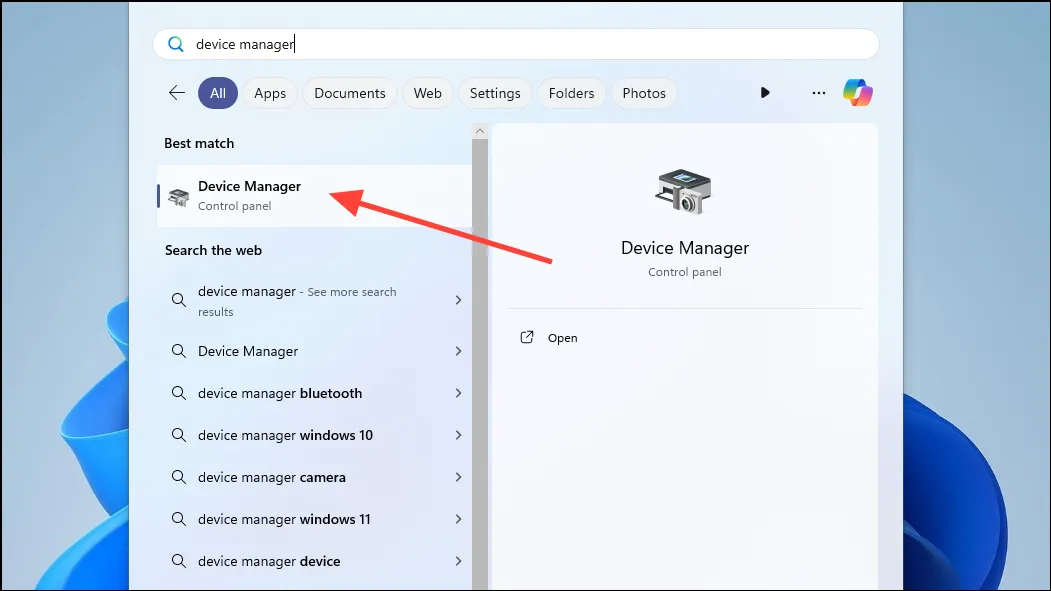
- Když se otevře Správce zařízení, vyhledejte Intel AI Boost, pokud máte systém Intel.
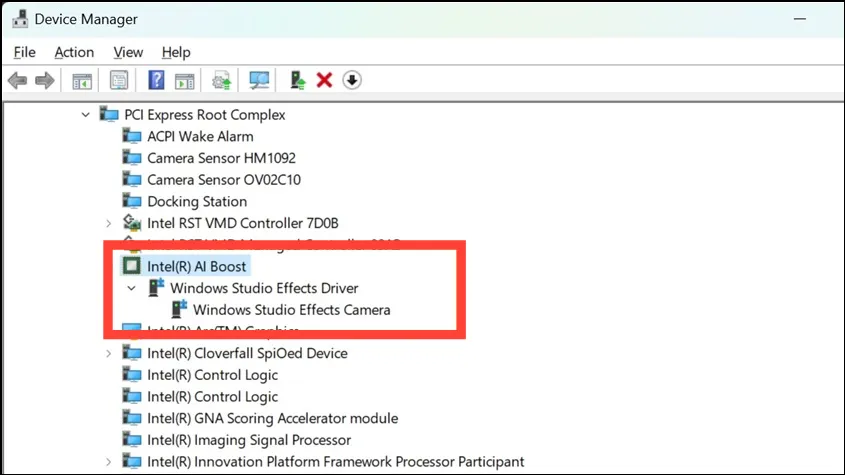
- Případně, pokud máte systém AMD, vyhledejte AMD IPU Device.

- Pokud je k dispozici jedna z těchto možností, máte počítač s umělou inteligencí.
S rychlým rozvojem technologií AI lze říci, že AI je budoucností výpočetní techniky. Téměř každá velká technologická značka investuje značné prostředky do vývoje nebo integrace hardwaru a softwaru, který je poháněn umělou inteligencí. A Microsoft je jedním z nejznámějších jmen mezi nimi.
To je zřejmé z toho, jak se Windows posouvá kupředu a získává stále více možností umělé inteligence. Zjištění, zda váš počítač se systémem Windows podporuje umělou inteligenci, je poměrně snadné pomocí výše popsaných metod. Jen se ujistěte, že jste si stáhli správné ovladače, jakmile si budete jisti, že jsou.
Napsat komentář